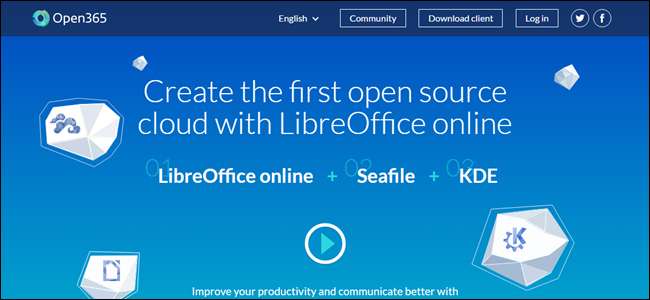
Если вы используете Пакет программ LibreOffice , вы будете рады узнать об Open365. Так же, как LibreOffice является бесплатной альтернативой Microsoft Office с открытым исходным кодом, Open365 является бесплатным аналогом облачного Office 365.
Open365, который в настоящее время находится в стадии бета-тестирования, работает во многом как Office 365. Он позволяет редактировать документы, такие как .docx, .xlsx или .pptx, но вы также можете загружать мультимедийные файлы в свою учетную запись Open365. Если формат файла не поддерживается, вам будет предложено загрузить файл, чтобы вы могли открыть его в соответствующей программе. Вы можете открывать и редактировать документы Microsoft Word, Excel и PowerPoint (и, конечно же, документы LibreOffice Writer, Calc и Impress) в Интернете, а также хранить их в облаке, чтобы получить к ним доступ из любого места. Когда вы регистрируете бесплатную учетную запись Open365, вы получаете 20 ГБ облачного хранилища для ваших файлов, хотя в настоящее время неясно, доступно ли это только в период бета-тестирования.
ПРИМЕЧАНИЕ. На момент публикации этой статьи единственным новым файлом, который вы могли создать в Open365, был файл Markdown. Если вы хотите создать новый документ LibreOffice Writer, Calc или Impress, создайте его на локальном жестком диске с помощью одного из настольные приложения LibreOffice (или портативные приложения ), а затем загрузите файл в свою библиотеку Open365. Вы также можете загружать файлы LibreOffice или Microsoft Office в свою учетную запись Open365, и мы покажем вам, как легко загружать файлы документов позже в этой статье.
Как создать учетную запись Open365
Чтобы подписаться на бета-версию Open365, посетите этот сайт и введите свой адрес электронной почты.
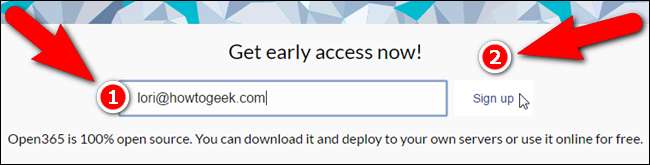
Введите «Имя пользователя», которое будет вашим адресом электронной почты в Open365 ([email protected]). Вы будете использовать этот адрес электронной почты для входа в свою учетную запись Open365. Выберите пароль и введите его дважды (один раз в поле редактирования «Пароль» и еще раз в поле редактирования «Повторить пароль». Электронный адрес, который вы ввели на странице раннего доступа, автоматически вводится в поле «Электронная почта». в оставшейся части формы установите флажок «Я понимаю и принимаю политику конфиденциальности Open365» (вы можете прочитать политику, щелкнув ссылку «Политика конфиденциальности»), а затем нажмите «Зарегистрироваться».
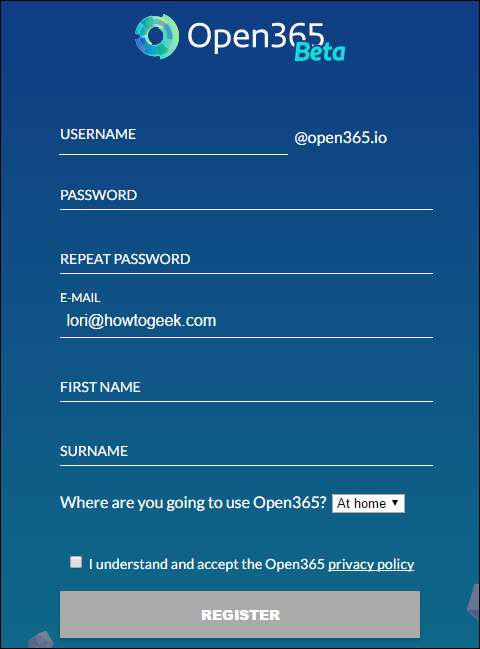
В браузере автоматически открывается диалоговое окно «Сохранить как», в котором вы можете загрузить клиент Open365. Клиент не является обязательным для использования Open365, но он упрощает синхронизацию документов между вашим ПК и вашей учетной записью Open365.
Вам также не нужно загружать установочный файл клиента сейчас; его можно легко загрузить позже из вашей учетной записи Open365. Если вы хотите загрузить установочный файл клиента сейчас, перейдите туда, где вы хотите сохранить файл, и нажмите «Сохранить». В противном случае нажмите «Отмена». Мы обсудим установку и использование клиента Open365 позже в этой статье.

Следующий экран также отображается после того, как вы закончите с экраном регистрации. Нажмите «Я готов», чтобы продолжить.
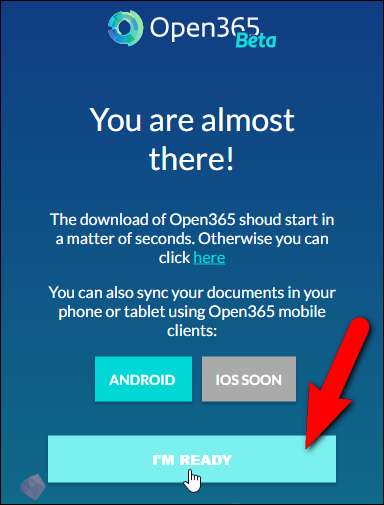
На экране входа в систему введите свой новый адрес электронной почты Open365 в поле редактирования «Имя пользователя», затем введите свой «Пароль» и нажмите «Войти».
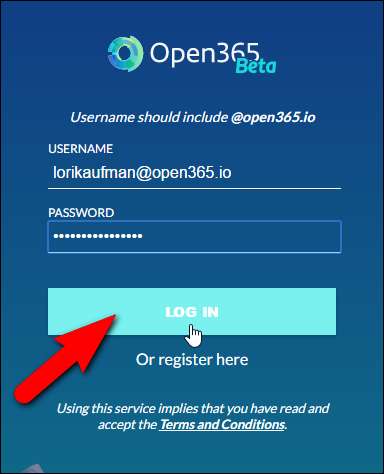
Если вы хотите получать уведомления от Open365, нажмите «Разрешить» во всплывающем окне. Эти уведомления включают сообщения о завершении загрузки и загрузки файлов.

Как открывать библиотеки и файлы
После того, как вы зарегистрируетесь в Open365 и войдете в систему, появится представление «Hub». Изначально у вас есть одна библиотека под названием «Моя библиотека», содержащая несколько файлов примеров. Вы можете создать несколько библиотек, чтобы упростить категоризацию файлов. Например, может быть, вам нужна библиотека для личных файлов и одна для рабочих файлов.
Чтобы получить доступ к файлам примеров в библиотеке, нажмите «Моя библиотека».
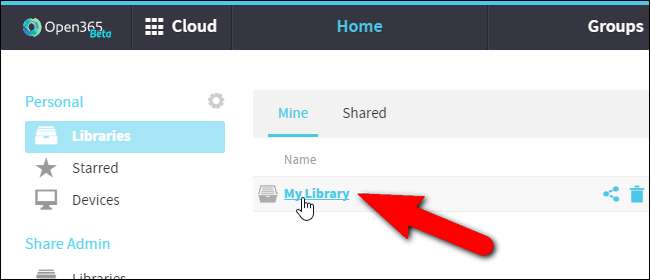
Щелкните один из файлов примеров, чтобы открыть его.
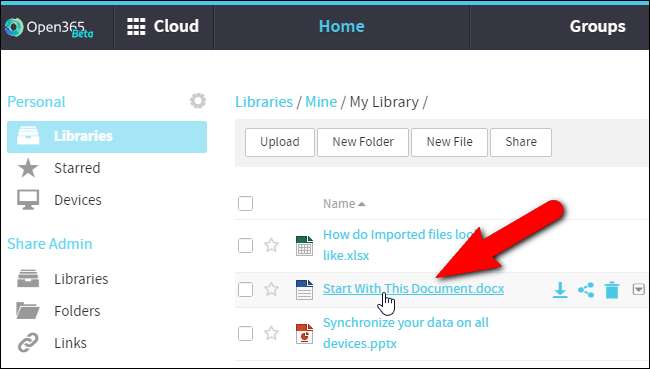
Если файл имеет поддерживаемый формат, он открывается в полной программе LibreOffice в Интернете, в противном случае вам будет предложено загрузить файл.
ПРИМЕЧАНИЕ. Загрузка документа может занять некоторое время, поэтому проявите терпение, если вы увидите пустую страницу.
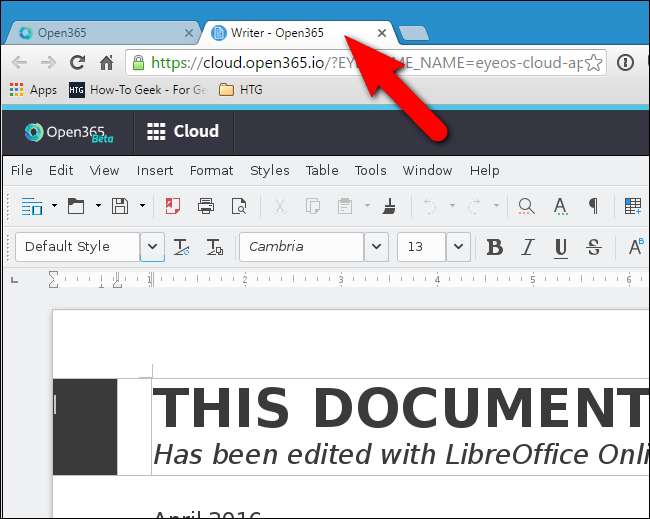
Используйте меню и функции онлайн-редактора, чтобы добавить или внести изменения в свой документ. Вы можете сохранить его, используя команду «Сохранить» в меню «Файл», как если бы вы делали это в программе локально на вашем компьютере. Опять же, сохранение документа может занять некоторое время, так что наберитесь терпения.
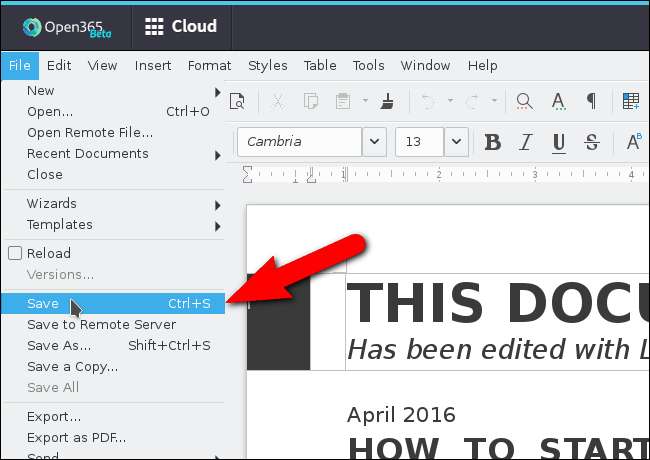
Если вы сохраняете документ Microsoft Office, появится следующее диалоговое окно с предупреждением о том, что ваш документ может содержать некоторое форматирование, которое нельзя сохранить в текущем формате. Если вы использовали какие-либо функции, которые являются эксклюзивными для LibreOffice, они не будут сохранены вместе с файлом, если вы сохраните его как файл Microsoft Office. Чтобы продолжить сохранение документа в формате Office (в данном примере Word), нажмите «Использовать формат XML Microsoft Word 2007-2013».
ПРИМЕЧАНИЕ. Обратите внимание, что в этом диалоговом окне указано Word 2007-2013 (на момент публикации этой статьи). Вы также можете работать с файлами Microsoft Office 2016 в Open365. Мы протестировали сервис с помощью файла Word 2016.
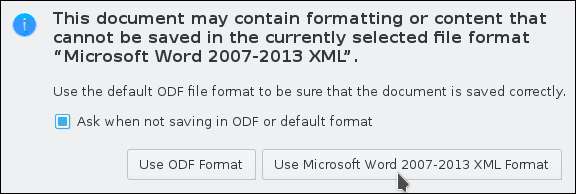
Чтобы закрыть документ, просто закройте вкладку. Появится диалоговое окно «Подтвердить переход» с предупреждением о том, что вы можете потерять работу, если покинете страницу. Если вы сохранили документ, нажмите «Покинуть эту страницу», чтобы закрыть вкладку.
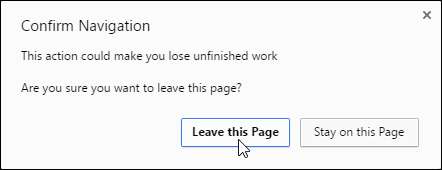
Как создать новую библиотеку
Как мы упоминали ранее, вы можете создать несколько библиотек в веб-интерфейсе для категоризации ваших документов. Чтобы создать новую библиотеку, щелкните ссылку «Библиотеки» над списком документов, чтобы вернуться к основному списку библиотек.

Затем нажмите «Новая библиотека» справа над списком документов.
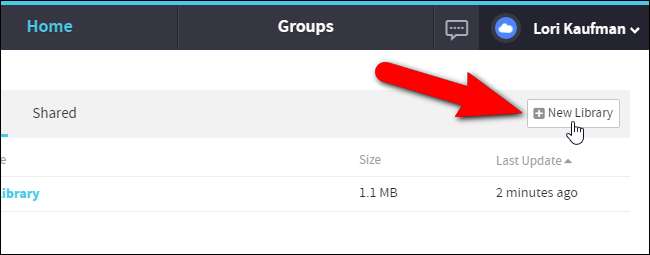
Откроется диалоговое окно «Новая библиотека». Введите имя для вашей новой библиотеки в поле редактирования «Имя». Мы протестировали шифрование в новой библиотеке, созданной в веб-интерфейсе, но она еще не работает. Поэтому не устанавливайте флажок «Шифровать». Щелкните «Отправить».
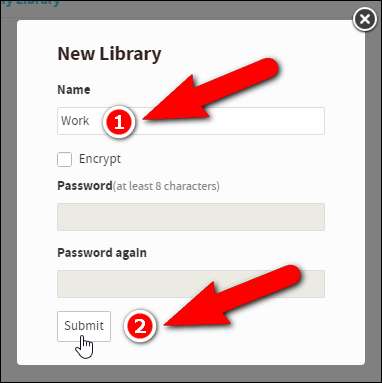
Щелкните новую библиотеку в списке библиотек, чтобы открыть ее.
Как загрузить документ
Загрузка документов в учетную запись Open365 позволяет просматривать и редактировать эти документы в любом месте, где есть подключение к Интернету. Чтобы загрузить документ, откройте проводник (или проводник Windows), найдите документ, который хотите загрузить, и перетащите его в окно браузера в новую библиотеку.
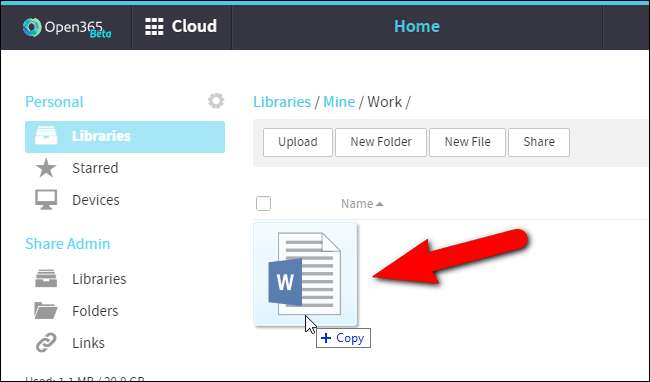
Вы также можете нажать кнопку «Загрузить» на панели инструментов и выбрать файл для загрузки в диалоговом окне «Открыть».
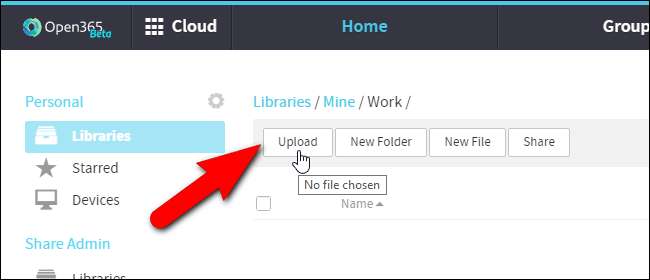
Когда загрузка файла завершится, в нижней части окна браузера появится всплывающее окно завершения загрузки файла.
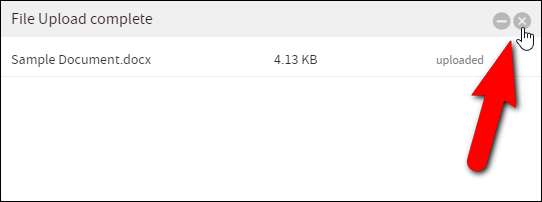
Документ доступен для просмотра и редактирования в новой библиотеке.
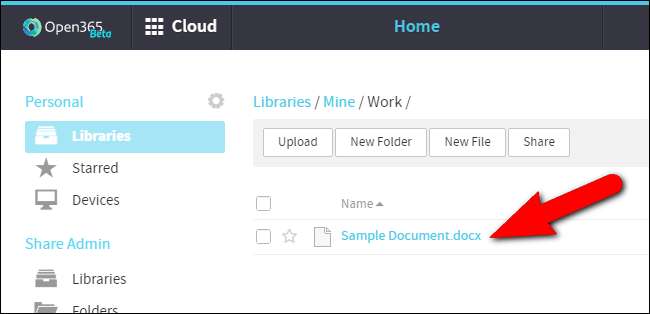
Как скачать документ
Итак, вы вносили изменения в свой документ в Интернете из разных мест и теперь хотите загрузить файл на свой ноутбук, чтобы работать с ним в автономном режиме. Возможно, вам нужно поработать над документом в месте без подключения к Интернету какое-то время. Вы можете загрузить его снова и заменить файл документа онлайн, когда у вас будет подключение к Интернету.
Чтобы загрузить документ, наведите указатель мыши на строку нужного документа и нажмите кнопку «Загрузить».

В диалоговом окне «Сохранить как» перейдите туда, где вы хотите сохранить документ. Текущее имя документа вводится в поле редактирования «Имя файла». Измените имя, если хотите, а затем нажмите «Сохранить».
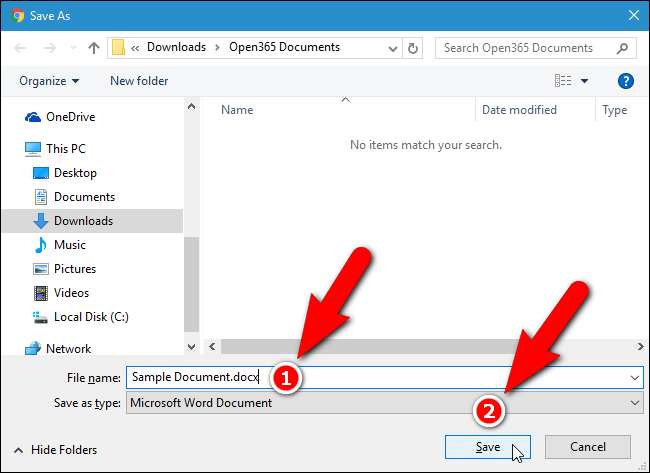
Как использовать клиент Open365
Клиент Open365 позволяет легко загружать и скачивать документы, создавая библиотеку из папки на вашем локальном компьютере и синхронизируя эту папку с подключенной библиотекой в вашей учетной записи Open365 - так же, как Google Drive или Dropbox. Если вы еще не загрузили клиент, Войдите в свой аккаунт , и щелкните ссылку «Загрузить клиент» внизу экрана.
Установите клиент из загруженного файла, следуя инструкциям на экране.
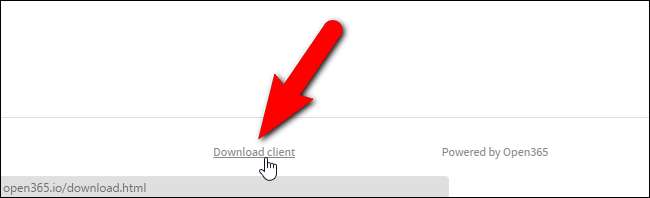
После установки клиента запустите его. В Windows 7 и 10 вы можете запустить Open365 из меню «Пуск». В Windows 8 / 8.1 найдите Open365 на начальном экране, чтобы найти программу и запустить ее.

Экран «Выбрать папку Seafile» позволяет указать, в какую папку на вашем ПК будут загружаться библиотеки по умолчанию. Изначально ваша папка пользователя в
C: \ Пользователи
выбран, и в этой папке будет создана подпапка Seafile. Чтобы изменить эту папку, нажмите «Выбрать».
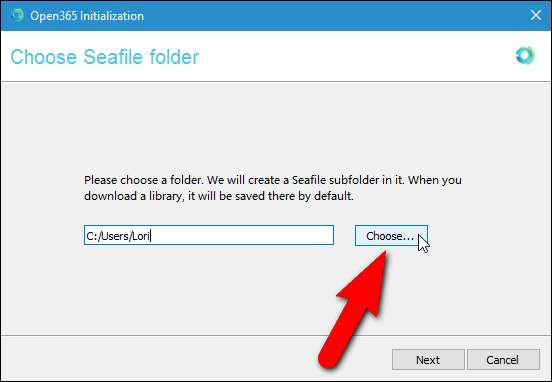
В диалоговом окне «Выберите каталог» перейдите к папке, в которую вы хотите загрузить библиотеки по умолчанию, и нажмите «Выбрать папку».

Полный путь к выбранной папке вводится в поле редактирования. Нажмите "Далее".

Откроется диалоговое окно «Добавить учетную запись». По умолчанию URL-адрес сервера Open365 автоматически вводится в поле редактирования «Сервер». Однако разработчики Open365 планируют выпустить инструменты, которые позволят вам разместить собственный сервер. Таким образом, в отличие от Office 365, у вас будет доступ к функциям, аналогичным Office 365, без потери контроля над своими данными. Однако в этом примере мы будем использовать сервер Open365, поэтому оставьте путь к серверу по умолчанию.
В поле редактирования «Электронная почта» введите адрес электронной почты Open365, который вы создали под своим именем пользователя, а затем введите свой «Пароль». Текущее имя вашего компьютера вводится автоматически в поле редактирования «Имя компьютера». Измените этот текст, если хотите использовать другое имя. Щелкните «Войти».
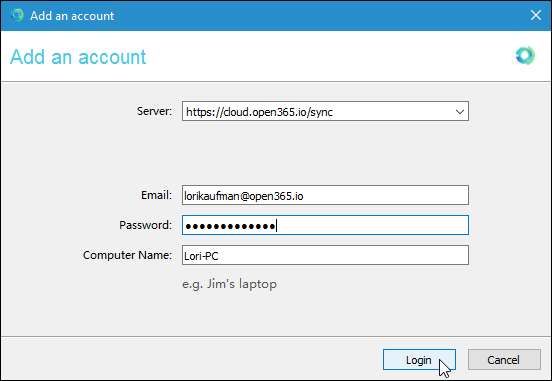
Откроется клиент Open365. Вы можете сопоставить папку на локальном жестком диске с библиотекой в своей учетной записи Open365. Это позволяет вам просто добавлять файлы в эту папку для их загрузки и удалять файлы из этой папки, чтобы удалить их из вашей учетной записи. Вы можете открывать файлы из этой папки, изменять их и повторно загружать измененный документ в свою учетную запись Open365.
Чтобы синхронизировать локальную папку с онлайн-библиотекой, откройте проводник (или проводник Windows), перейдите к папке, которую вы хотите синхронизировать, и перетащите ее в поле «Выбрать или перетащить папку для синхронизации» в нижней части окна клиента Open365. .
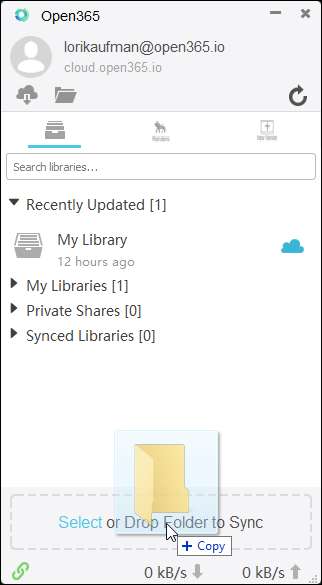
В диалоговом окне «Создание библиотеки» путь к папке, которую вы перетащили в клиентское окно, автоматически вводится в поле редактирования «Путь», но вы можете нажать «Выбрать», чтобы изменить этот путь. Возможно, вы передумали или перетащили не ту папку в окно клиента. По умолчанию имя папки вводится как имя библиотеки. Однако вы можете изменить это в поле «Имя». Шифрование также не работает в клиенте Open365, поэтому не устанавливайте флажок «зашифровано». Щелкните «ОК».
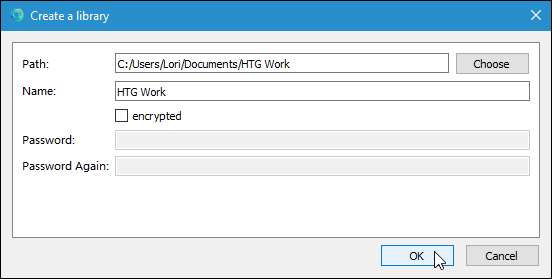
Любые документы в локальной папке автоматически загружаются в новую библиотеку в вашей учетной записи Open 365 онлайн.
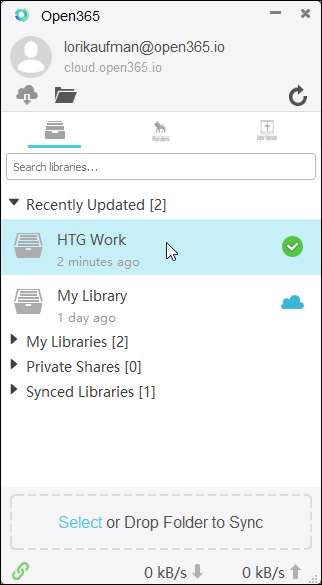
Как поделиться библиотекой или документом
Вы также можете делиться библиотеками и документами с другими. Для этого наведите указатель мыши на библиотеку в списке и нажмите кнопку «Поделиться».

В диалоговом окне «Общий доступ» отображаются различные способы совместного использования библиотек. Вы можете создать ссылку для загрузки, чтобы другие люди могли загружать библиотеку и файлы в библиотеке, или вы можете создать ссылку для загрузки, которая позволит другим пользователям загружать файлы в вашу библиотеку. Вы также можете поделиться всей библиотекой с одним пользователем или со всей группой. Вы можете создавать группы из своих коллег, друзей или членов семьи и делиться библиотекой файлов со всеми участниками группы одновременно.
При совместном использовании документов вы можете только создать ссылку для скачивания.
В этом примере я собираюсь создать ссылку, которая позволит другим загружать библиотеку, которой я поделился. Для этого убедитесь, что слева выбрана «Ссылка для скачивания». Если вы хотите добавить защиту паролем к общей библиотеке или документу, установите флажок «Добавить защиту паролем» и дважды введите пароль.

Если вы предоставили общий доступ к библиотеке и применили к ней пароль, получатель ссылки должен будет ввести этот пароль на веб-странице для доступа к файлам.

Если вы делитесь документом, также доступна прямая ссылка для скачивания (независимо от того, применяли ли вы пароль к документу). Это позволяет получателю ссылки загрузить документ без ввода пароля, даже если он был применен к документу.
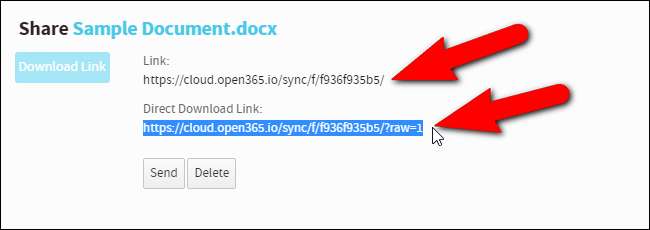
Open365 имеет приложения доступны для iOS а также Android . В Open365 на iOS кажется, что вы можете открывать документы только в других текстовых редакторах на вашем устройстве, а создание новых файлов работает некорректно. Для Android также есть Бета-версия LibreOffice Viewer для Android , который находится в ранние стадии развития . Существует экспериментальный режим редактирования, который вы можете включить и «использовать на свой страх и риск». Мы попробовали, но пока не очень хорошо.
Open365 полезен, если вы создаете и редактируете документы LibreOffice на компьютере под управлением Windows, Mac или Linux и хотите получить доступ к своим документам с любого компьютера без необходимости переносить документы через «кроссовочную сеть». Помните, что он находится на стадии бета-тестирования и все еще находится на ранних этапах разработки, поэтому еще не все работает, и могут быть некоторые ошибки, но это выглядит многообещающим.







